macOs tiene una función en la que si mueves tumouse, el cursor se ampliará en su pantalla. Facilita la búsqueda del cursor si a menudo lo pierde en la pantalla. Si está utilizando múltiples pantallas, es aún más útil. Windows 10 tiene algo como esto, pero debe recurrir al teclado para encontrar su mouse y, por lo tanto, no es tan fácil de usar. Así es como puedes hacer que Shake encuentre el cursor en Windows 10.
Agitar para encontrar el cursor
Para que MacOS ’Shake encuentre el cursorEn Windows 10, debe instalar la aplicación Tan llamada BigMouse. Esta aplicación es gratuita y el código fuente está disponible para cualquier persona que quiera modificarla. Fuera de la caja, hace lo que dice hacer, pero hay margen de mejora.
Descargue y ejecute la aplicación. No necesita ser instalado. Se ejecutará en la bandeja del sistema, desde donde puede salir de la aplicación. Una vez que se esté ejecutando, agite el cursor moviendo el mouse y se agrandará en la pantalla.

La aplicación hace lo que se supone que debe hacer, pero es un pocoDemasiado sensible. Si mueve el mouse demasiado rápido, es decir, ni siquiera lo mueve, el cursor se agranda. No hay configuraciones que le permitan personalizar la sensibilidad del "jiggle". Es lo que es.
Si se pregunta cuál es la opción integrada en Windows 10, está debajo de las opciones del mouse. Cuando está habilitado, al tocar la tecla Ctrl resaltará el cursor donde sea que esté.
Para habilitarlo, abra el Panel de control. Vaya a Hardware y sonido. En Dispositivos e impresoras, haga clic en Mouse. En la ventana Propiedades del mouse que se abre, vaya a la pestaña Opciones de puntero y active la opción "Mostrar ubicación del puntero cuando presiono la tecla CTRL". Haz clic en Aplicar y listo.
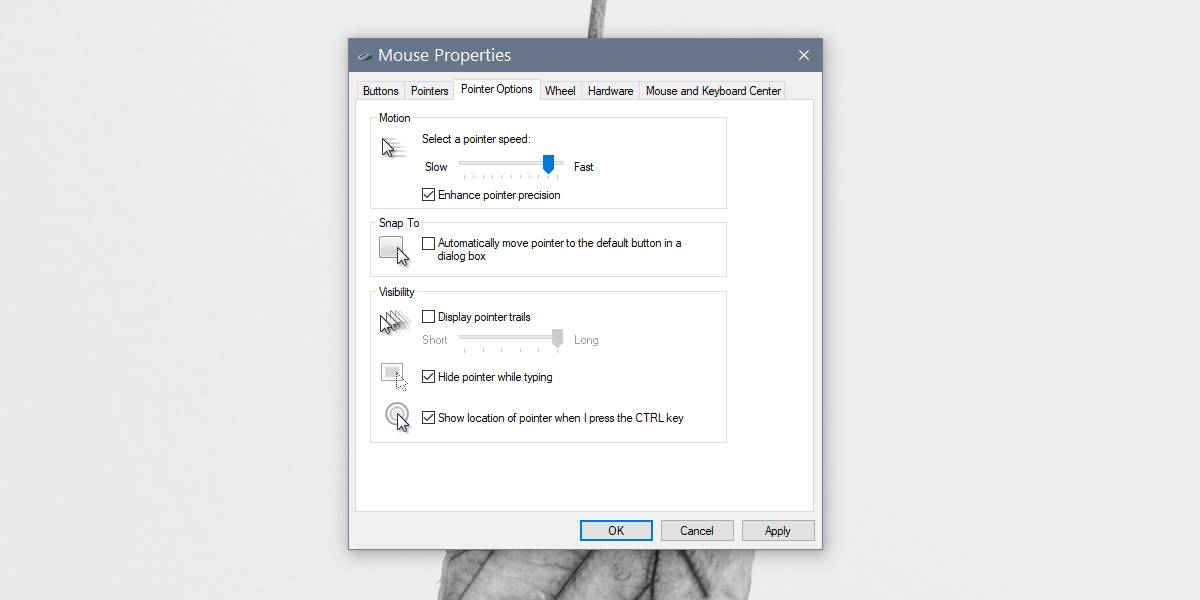
El problema con la aplicación BigMouse y con elLa opción incorporada para resaltar el cursor es que habrá muchos resaltados accidentales. Dado que la aplicación es demasiado sensible, mover el mouse demasiado rápido lo activará. Con la opción de resaltado incorporada de Windows 10, se activará cada vez que no sea lo suficientemente rápido como para usar un atajo de teclado que involucre la tecla Ctrl.
Entre las dos opciones, el Windows 10 predeterminadoLa opción parece funcionar mejor, pero no es tan conveniente. macOS definitivamente tiene uno sobre Windows y ha sido así durante mucho tiempo, lo cual es extraño teniendo en cuenta que las configuraciones de múltiples monitores son excepcionalmente comunes entre los usuarios de Windows.












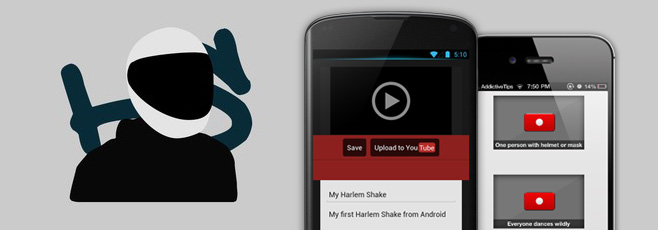
Comentarios